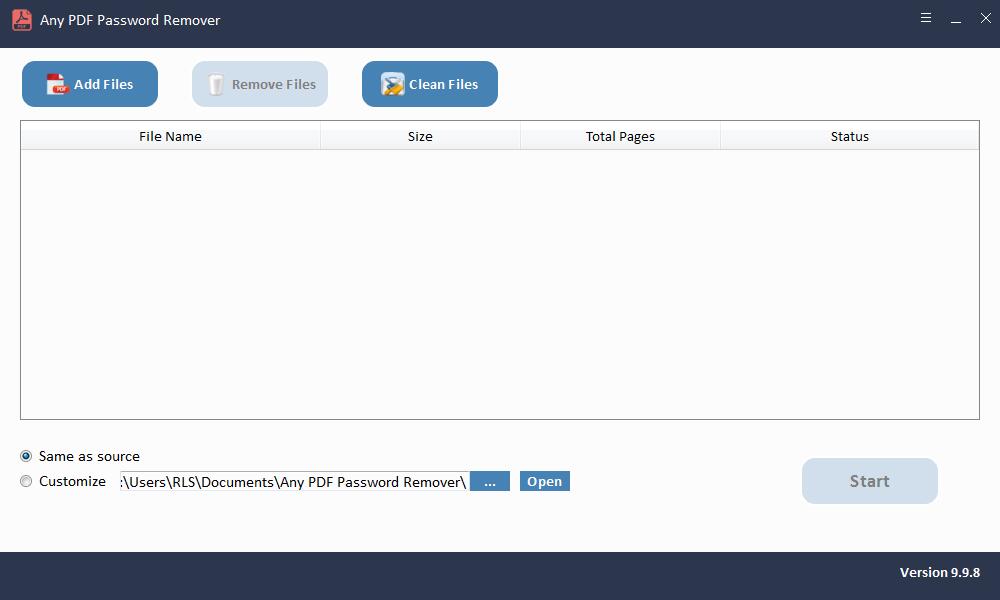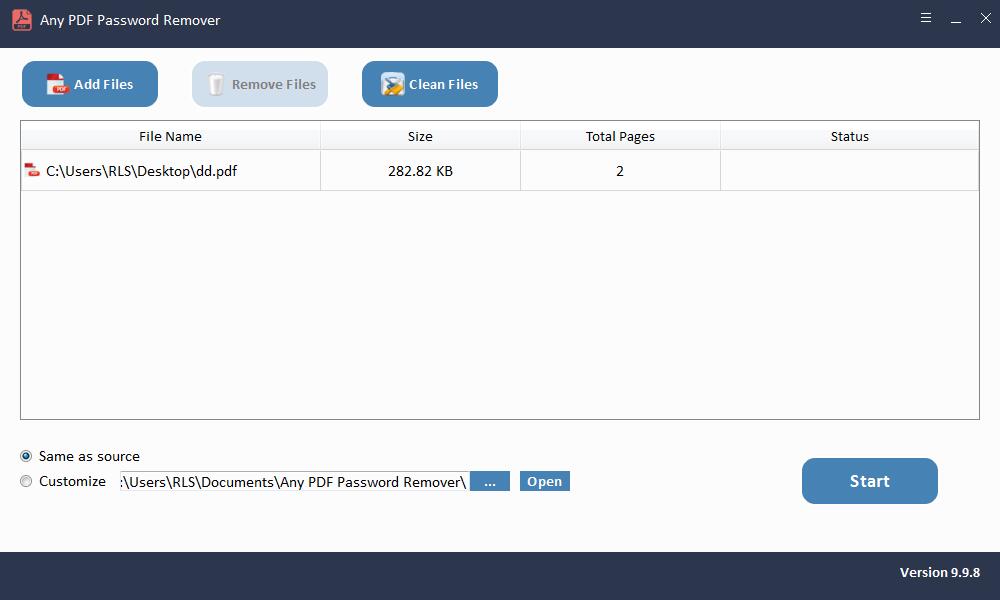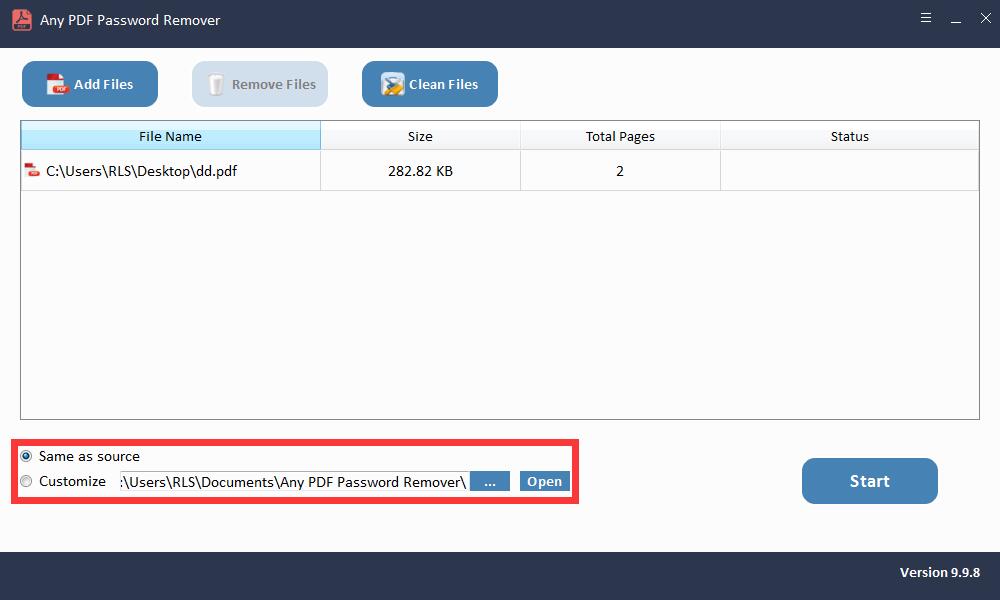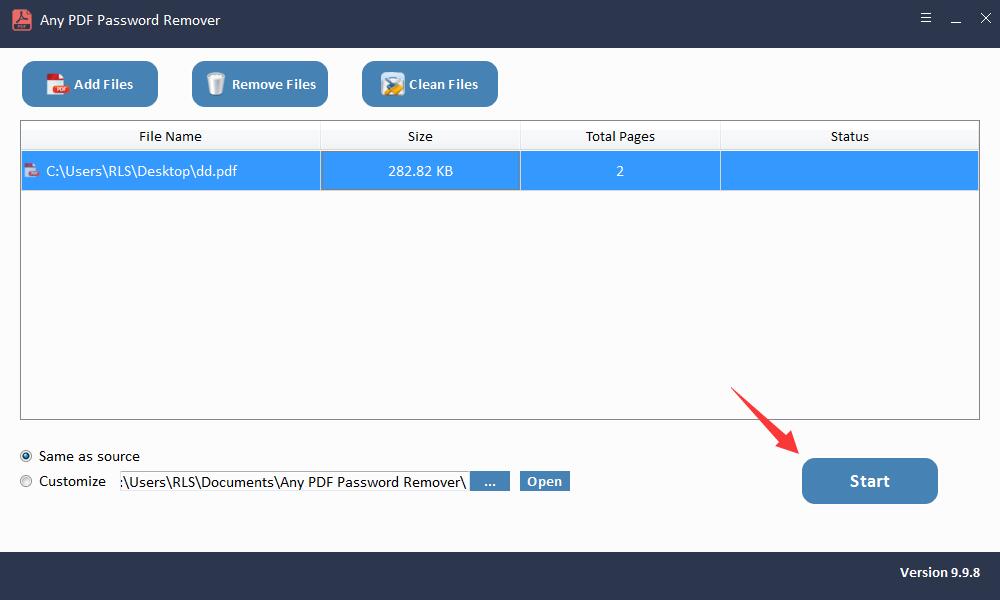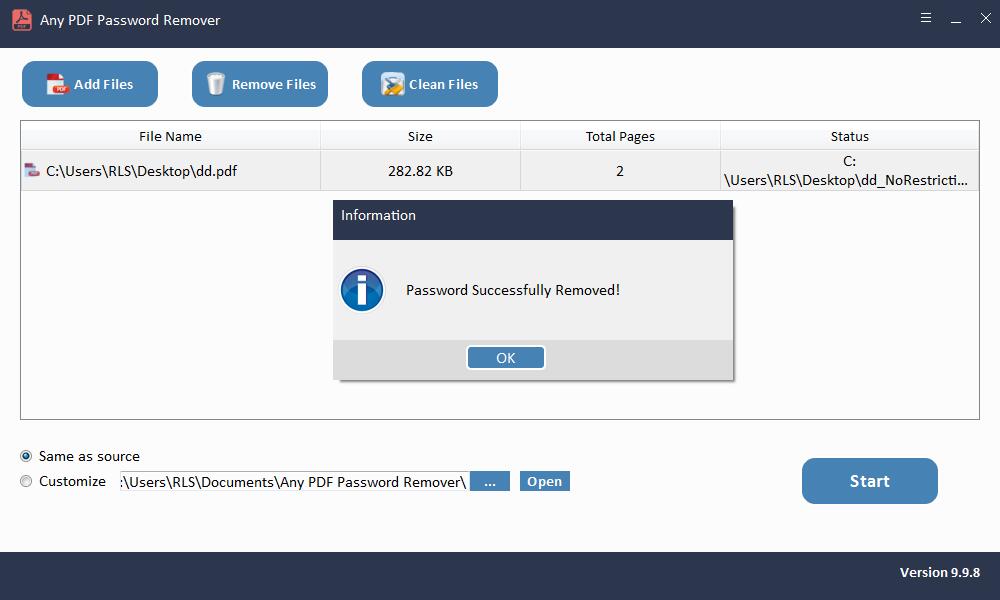2 būdai: Kaip atsispausdinti slaptažodžiu apsaugotą PDF

Tai gali jus išprotėti ir išprotėti, kai negalite atspausdinti PDF failo, kurį jums tikrai reikia atsispausdinti, ypač kai nematote net iškylančiojo klaidos ar įspėjimo, bet tiesiog negalite. Jums gali kilti klausimas, kas tiksliai negerai ir kaip iš esmės ir efektyviai išspręsti problemą. Iš tikrųjų yra daugiau nei viena priežastis, viena iš jų gali būti ta, kad į failą įtraukiami tam tikri apribojimai, kad būtų išvengta atsitiktinio naudojimo. Šiame straipsnyje pirmiausia bus išspręstas įprastas klaidingas požiūris į šią problemą, o tada bus paryškinti du būdai, kurie padės jums atsispausdinti slaptažodžiu apsaugotą PDF.
1 metodas: ar tiesa, kad "Google Chrome" gali spausdinti slaptažodžiu apsaugotą PDF?
Susidūrę su slaptažodžiu apsaugotu PDF failu, žmonės dažnai ieškojo paprastos priemonės. Kai kuriose mokymo programose teigiama, kad "Google Chrome" be didelių pastangų gali pašalinti užrakintų PDF failų apribojimus ir, deja, atsiranda įprasta klaidinga nuomonė - daugelis mano, kad "Google Chrome" gali padėti atsispausdinti slaptažodžiu apsaugotus PDF failus. Norėdami išspręsti šią klaidingą nuomonę, pirmiausia pažvelkime į veiksmus naudojant "Google Chrome".
1 žingsnis: atidarykite ribotą PDF failą naudodami "Google Chrome".
2 žingsnis: Jei šiam PDF yra dokumento atidarymo slaptažodis, įveskite jį kaip reikiant. Kitu atveju galite jį atidaryti tiesiogiai.
3 žingsnis: Viršutiniame dešiniajame kampe spustelėkite piktogramą "Spausdinti".
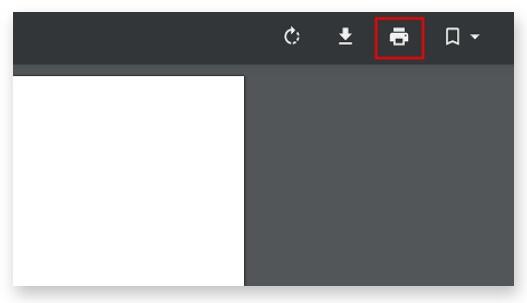
4 žingsnis: Pasirinkite "Išsaugoti kaip PDF", kad išsaugotumėte jį savo kompiuteryje. Po to sėkmingai sukuriama neužtikrinta originalaus PDF failo kopija be jokių apribojimų.
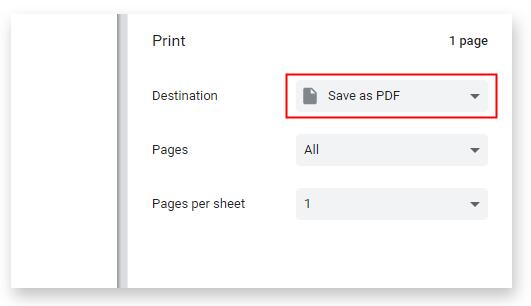
Dabar aiškiai matome, kad pagrindinė "Google Chrome" dalis, skirta pašalinti mums taikomus apribojimus, yra spausdinti originalų failą, kad gautumėte dublikatą, kuriame nėra jokių apribojimų. Šis metodas yra pagrįstas išankstine sąlyga, kad spausdinti leidžiama. Todėl "Google Chrome" negali padėti atsispausdinti slaptažodžiu apsaugoto PDF.
2 metodas: kaip atsispausdinti apsaugotą slaptažodžiu PDF, kai nežinote PDF failo slaptažodžio?
Kai kurie žmonės gali paklausti: "O ką daryti, jei nežinau slaptažodžio? Ar vis tiek galiu sėkmingai atsispausdinti slaptažodžiu apsaugotą PDF?" Taip, laimė, atsakymas teigiamas. Kai neturite supratimo apie slaptažodį, vis tiek galite pasiekti tikslą pasitelkę profesionalų įrankį. Tarp įvairių programinės įrangos "Any PDF Password Remover" yra vienas iš geriausių, kuris nusipelno pasitikėjimo. Tai gali suteikti jums lengvą ir sklandžią prieigą prie savo PDF dokumento, veiksmingai pašalindama erzinančius apribojimus.
3 žingsniai, kaip pašalinti nežinomą PDF slaptažodį
1 žingsnis: Paleiskite ir paleiskite įrankį "Windows OS"
2 žingsnis: Norėdami importuoti PDF dokumentų failus, spustelėkite mygtuką "Pridėti failus".
3 žingsnis: Spustelėkite mygtuką "Pradėti", kad pašalintumėte PDF slaptažodį Pašalinti per kelias sekundes.